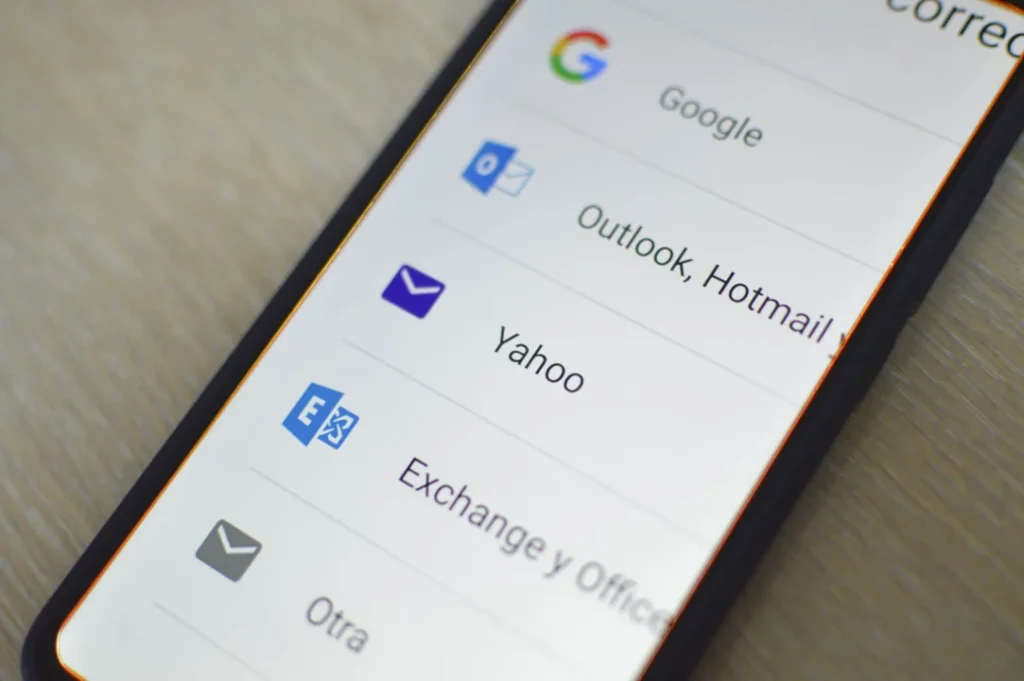Tabla de contenidos
Mucha gente prefiere utilizar Yahoo Mail para enviar o recibir correos electrónicos. Si tiene una cuenta de Yahoo, prefiere usarla y querrá agregarla a su teléfono Android junto con la cuenta de Gmail. Agregar Yahoo Mail junto con Gmail es la forma más conveniente de acceder tanto a Yahoo Mail como a Gmail. Pero, ¿no puedes agregar el correo de Yahoo a tu teléfono Android y no puedes acceder a él en tu dispositivo?
Leer: El teclado de Windows no funciona
Agregar correo de Yahoo a la PC es bastante más fácil que agregar correo de Yahoo a dispositivos Android, y muchos usuarios no pueden hacerlo. Si tampoco puede agregar el correo de Yahoo a la PC, este artículo lo ayudará con eso. En este artículo, analizaremos cómo puede agregar el correo de Yahoo a Android.
¿Qué hacer antes de comenzar con el proceso?
Antes de agregar Yahoo Mail a su dispositivo Android, deberá permitir que Yahoo se use en cualquier dispositivo. Para hacerlo, siga los pasos que se indican a continuación
- Abra un navegador en su dispositivo. Para ello, puedes utilizar tu PC o incluso tu teléfono.
- Ahora, dirígete al sitio web oficial de Yahoo correo.
- Aquí se le pedirá que inicie sesión con su cuenta. Ingrese su nombre de usuario y contraseña y luego inicie sesión con su cuenta.
- Después de iniciar sesión, se dirigirá a la página de inicio de Yahoo.
- Haga clic en el nombre o el ícono de su perfil en la página de inicio y luego diríjase a Configuración de seguridad de la cuenta.
- Aquí habilitar permita aplicaciones que utilicen una opción de inicio de sesión menos segura. Esto le permitirá utilizar su cuenta de Yahoo en cualquier dispositivo.
Asegúrese de no haber agregado TSV o verificación en dos pasos a su cuenta. Si lo agregó a su cuenta, deberá crear una nueva contraseña para iniciar sesión en el dispositivo. Para hacerlo, siga los pasos que se indican a continuación
- Dirígete a la sección Configuración de seguridad de la cuenta como lo hiciste anteriormente. Siga los pasos anteriores excepto el último.
- Aquí haga clic en Administrar contraseñas de aplicaciones.
- Ahora tendrás que crear una contraseña para poder iniciar sesión en nuevos dispositivos.
- Si ha agregado TSV, deberá ingresar la contraseña que creó para iniciar sesión.
Cómo agregar Yahoo Mail a Android
Una vez que haya hecho esto, puede continuar con el proceso para agregar el correo de Yahoo a Android.
Agregar Yahoo Mail a la aplicación de correo
Muchos dispositivos antiguos usan aplicaciones de correo estándar en lugar de la aplicación Gmail que encontrará hoy en día en la mayoría de los teléfonos Android. Si su teléfono también tiene una aplicación de correo, puede agregarle el correo de Yahoo siguiendo los pasos que se detallan a continuación:
- Abra la aplicación Mail estándar en su teléfono.
- Aquí abre la aplicación Configuración.
- En la Configuración, toque Agregar cuenta.
- Aparecerá una página de inicio de sesión. Aquí tendrás que iniciar sesión con tus credenciales de correo de Yahoo.
- Una vez que hayas ingresado tus credenciales de Yahoo Mail, toca Siguiente para agregar Yahoo Mail a la aplicación Mail.
Agregar Yahoo Mail a Gmail
Si tu teléfono tiene una aplicación de Gmail, puedes agregar tu cuenta de Yahoo Mail a ella. Para agregar Yahoo Mail a Gmail, siga los pasos que se detallan a continuación:
- Abre la aplicación Gmail en tu dispositivo Android.
- Toque el ícono del menú de tres puntos suspensivos / hamburguesas que ve en la esquina superior izquierda de la barra de búsqueda. Esto abrirá un menú.
- En el menú que se abre, toque Configuración para abrir Configuración en su teléfono.
- Aquí toque Agregar cuenta para agregar una nueva cuenta.
- Aquí se le preguntará si desea agregar una cuenta de Google, una cuenta de Outlook, una cuenta de Yahoo, una cuenta de Exchange o cualquier otra.
- Selecciona Yahoo para agregar una cuenta de Yahoo Mail a tu teléfono Android.
- Se dirigirá a la página de inicio de sesión y se le pedirá que inicie sesión con su cuenta de Yahoo Mail. Aquí ingrese las credenciales / detalles de inicio de sesión de su cuenta de Yahoo Mail.
- Una vez que haya ingresado las credenciales, toque Siguiente para agregar su cuenta.
- Si ha agregado TSV, deberá ingresar la contraseña que creó para iniciar sesión.
Te puede interesar leer: Guía para escoger la impresora multifuncional ideal para tu hogar
Descarga la aplicación Yahoo Mail para Android
Puedes descargar la aplicación Yahoo Mail si quieres añadir Yahoo Mail a Android. Para hacerlo, siga los pasos que se detallan a continuación:
- Abre PlayStore en tu teléfono y busca la aplicación Yahoo Mail.
- Descarga e instala Yahoo Mail en tu teléfono.Después de instalar la aplicación Yahoo Mail, ejecútala.
- Aquí verá dos opciones: iniciar sesión con Yahoo e iniciar sesión con Google. Haz clic en Iniciar sesión con Yahoo.
- Ahora ingrese las credenciales de su cuenta de Yahoo Mail.
- Inicia sesión con tu cuenta y habrás agregado correctamente Yahoo Mail a tu teléfono Android.
Conclusión
Estos fueron algunos métodos para agregar Yahoo Mail a su teléfono Android. Siguiendo los pasos anteriores, puedes agregar tu cuenta de Yahoo Mail a cualquier teléfono Android que estés utilizando.
¿Qué son los intercambiadores térmicos industriales?
junio 2, 2023Los mejores consejos para comprar online de forma segura
febrero 11, 2024Cómo borrar el almacenamiento interno en Android en pasos
diciembre 7, 2023¿Valen la pena las pc portátiles para juegos? Lo que debes saber
enero 27, 2022Comparación de DHCP vs DNS ¿Cuál es la diferencia?
septiembre 21, 2023Guía sobre diferentes formatos de video y códecs
octubre 6, 2021Los 6 tipos diferentes de firewalls (cortafuegos)
enero 24, 2024Razones por las que el sistema operativo Windows es popular
agosto 26, 2023¿Qué es un escáner con alimentación de hojas?
enero 13, 2022